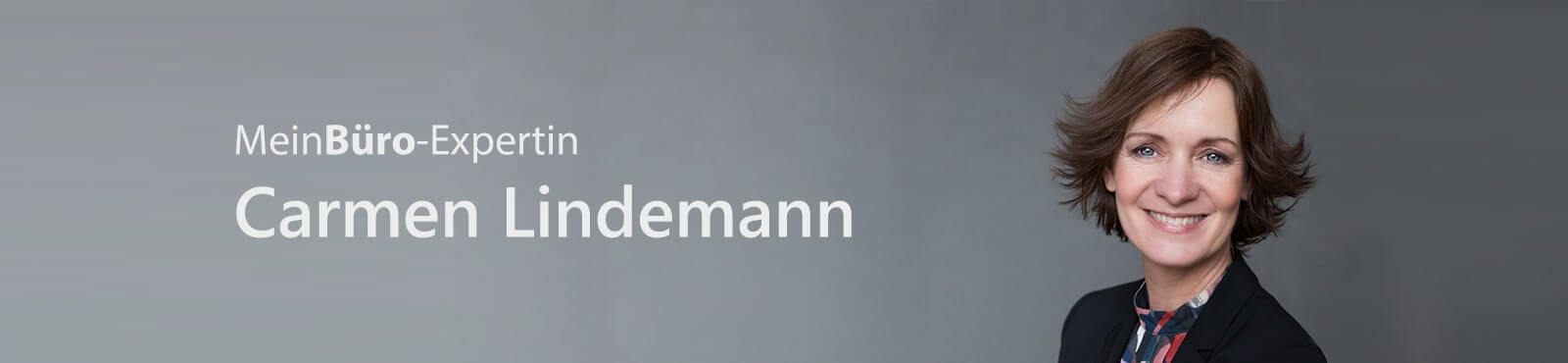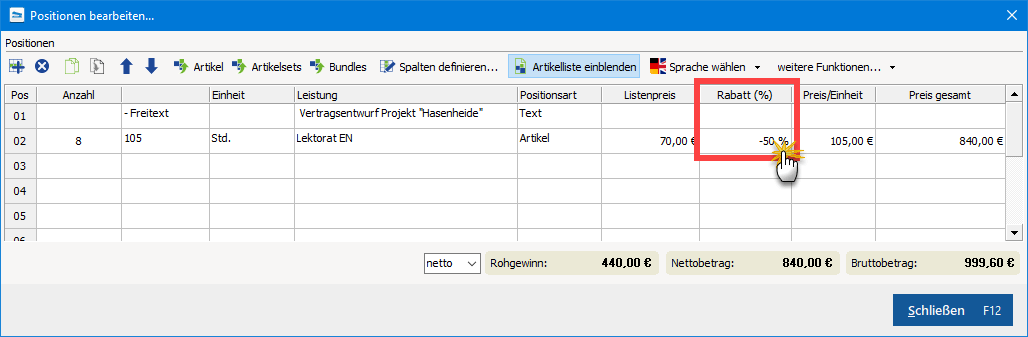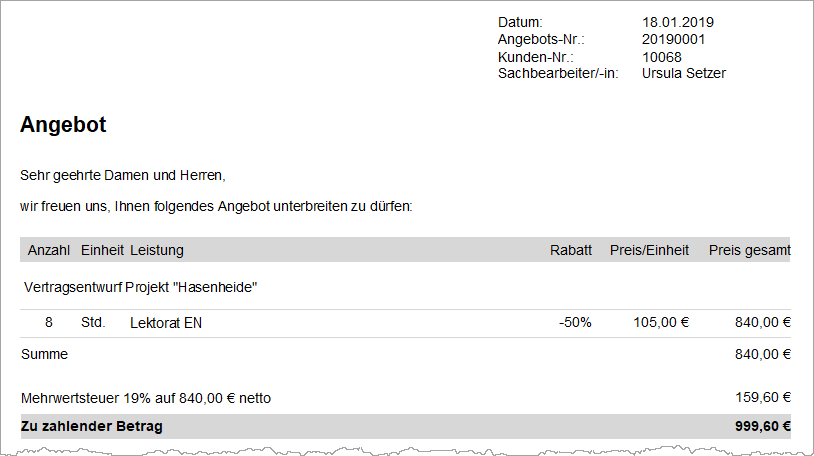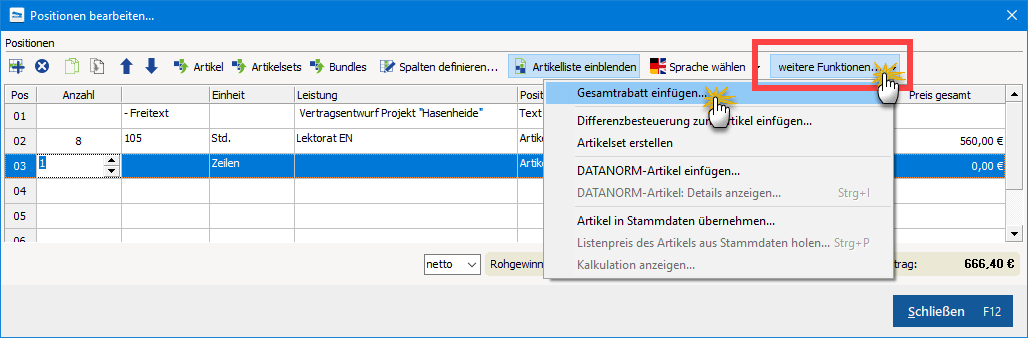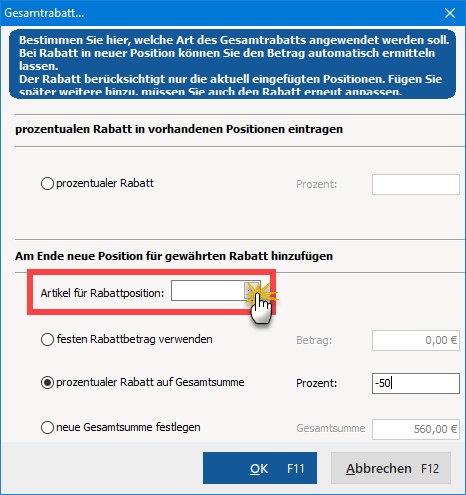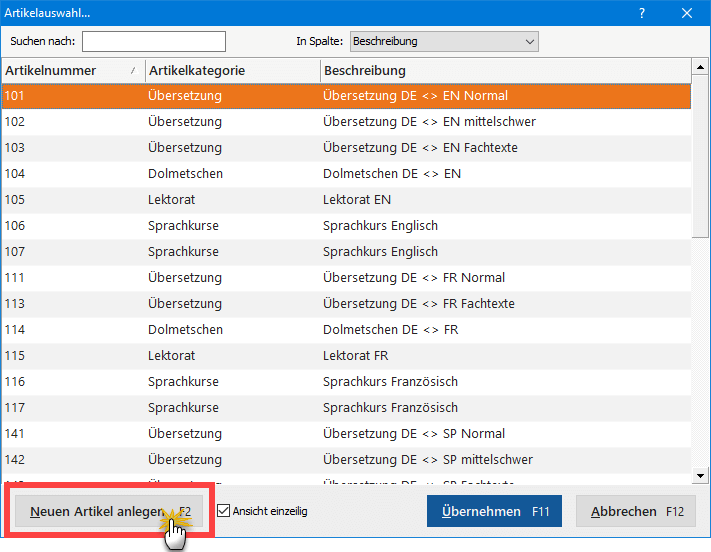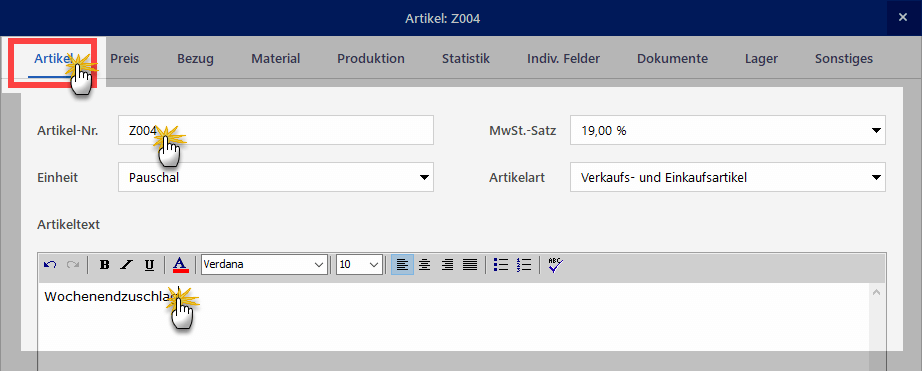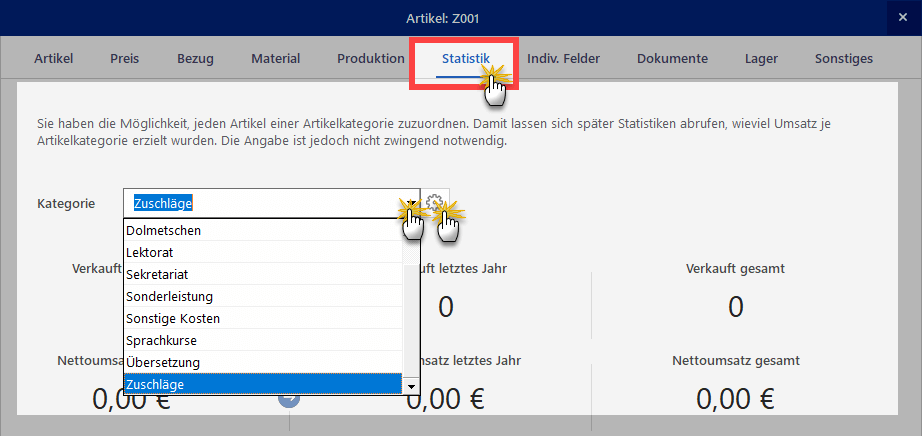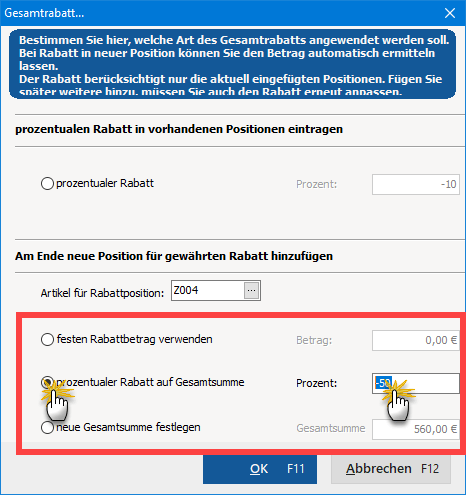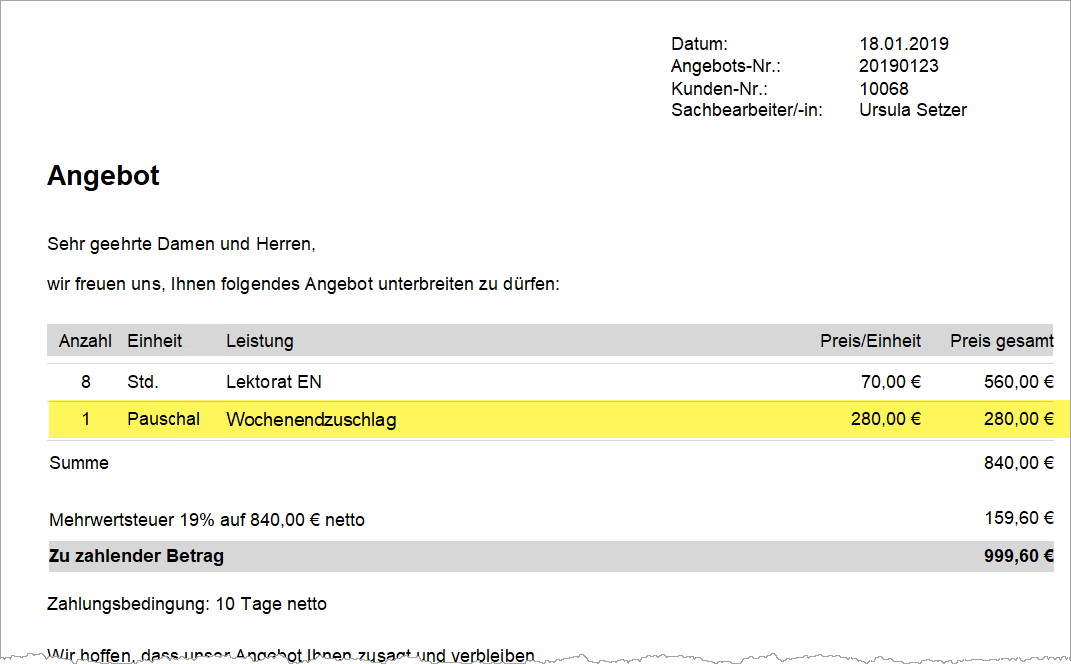Im MeinBüro-Expertentipp verrät Ihnen Carmen Lindemann, die Definition von Zuschlagspositionen als Rabatte mit umgekehrtem Vorzeichen:
„Mit WISO MeinBüro können Sie Ihren Kunden auf Angeboten und Rechnungen bekanntlich ganz bequem Rabatte einräumen. Und zwar wahlweise auf Positionsebene oder auf den Gesamtbetrag des betreffenden Vorgangs. Weit weniger bekannt ist die Möglichkeit, die Rabattfunktionen des Programms für die Eingabe von Preiszuschlägen zu nutzen. Anlässe für Zuschläge gibt es viele – denken Sie nur an …
- Express-Lieferungen über Nacht,
- Dienstleistungen an Sonn- und Feiertagen,
- Spezialanfertigungen auf Kundenwunsch und andere
- Sonderwünsche von Auftraggebern.
Die einfachste und schnellste Möglichkeit ist die Eingabe eines prozentualen Zuschlags in der Rabattspalte des Angebots- oder Rechnungs-Dialogs „Positionen bearbeiten“. Wenn Sie hier einen Rabatt-Prozentsatz mit negativem Vorzeichen eintragen, erhöht das Programm den dazugehörigen Einzel- und Gesamtpreis entsprechend:
Im Beispiel steigt der Lektorats-Stundensatz um 50% von 70 Euro auf 105 Euro. Statt 560 Euro ergibt sich also ein Positions-Gesamtpreis von 840 Euro. Nachteil des hemdsärmeligen Preiszuschlags: Die Nutzung der Rabatt-Spalte zur Eingabe von Preiszuschlägen ist für Empfänger von Angeboten und Rechnungen ungewohnt und wirkt erklärungsbedürftig:
Wesentlich eleganter ist da schon der Weg über einen „Gesamtrabatt“. Dazu tragen Sie in Ihr Angebot oder die Rechnung zunächst die vom Kunden bestellten Waren oder Dienstleistungen ohne Positionszuschlag ein. Anschließend klicken Sie auf die Schaltfläche „weitere Funktionen“ und dann auf „Gesamtrabatt“ einfügen:
Im folgenden Eingabedialog „Gesamtrabatt“ wählen Sie zunächst einen „Artikel für die Rabattposition“ (= Zuschlagsposition):
Mit dessen Hilfe sorgen Sie dafür, dass die Zuschlagszeile auf dem Vorgang eine aussagekräftige Bezeichnung bekommt. Dazu klicken Sie auf das Drei-Punkte-Symbol rechts neben dem Feld „Artikel für Rabattposition“. Falls Sie zuvor noch keinen Zuschlagsartikel definiert haben, klicken Sie in der folgenden „Artikelauswahl“ auf die Schaltfläche „Neuen Artikel anlegen – F2“:
Daraufhin legt das Programm im Artikelstamm einen neuen Datensatz an. Nun geben Sie Ihrem Zuschlagartikel eine Artikelnummer und eine aussagekräftige Bezeichnung – zum Beispiel:
- Z001 – Sonderanfertigung
- Z002 – Express-Zuschlag
- Z003 – Über-Nach-Lieferung
- Z004 – Wochenendzuschlag
- Z005 – Feiertagszuschlag
Als „Einheit“ wählen Sie aus der Auswahlliste am besten „Pauschal“: Damit passt der Zuschlagartikel zu allen Waren und Dienstleistungen. Achten Sie aber darauf, dass der Mehrwertsteuersatz dem Steuersatz der Artikel entspricht, für den Sie den Zuschlag erheben. Voreingestellt ist der Regelsteuersatz von 19%. Falls Sie mit verschiedenen Mehrwertsteuersätzen arbeiten, legen Sie am besten verschiedene Zuschlagartikel an mit 0%, 7% bzw. 19% MwSt.:
Preise oder sonstige Konditionen brauchen Sie dagegen nicht festzulegen: Das erledigen Sie im Einzelfall im „Gesamtrabatt-Dialog“.
Praxistipp: Falls Sie Vorgänge mit Preiszuschlägen später auswerten wollen, können Sie ihre Zuschlagsartikel im Register „Statistik“ der Artikel-Kategorie „Zuschläge“ zuordnen. Falls die noch nicht vorhanden ist, legen Sie sie per Mausklick auf das Zahnradsymbol an:
Ganz gleich, ob mit oder ohne Artikelkategorie: Per Mausklick auf die Schaltfläche „OK – F11“ speichern Sie Ihren Zuschlagsartikel. Daraufhin landen Sie wieder im Eingabedialog „Gesamtrabatt“. Dort können Sie …
-
- einen „festen Zuschlagsbetrag verwenden“ (= Rabattbetrag mit negativem Vorzeichen),
- einen „prozentualen Zuschlag auf die Gesamtsumme“ erheben (= prozentualer Rabatt mit negativem Vorzeichen) oder
- eine „neue Gesamtsumme festlegen“:
Im Beispiel führt die Auswahl des zuvor angelegten „Zuschlagartikels Z004“ für Wochenendaufträge und die Eingabe eines prozentualen „Rabatts“ von -50% auf die Gesamtsumme zu einem 50-prozentigen Zuschlag. Auf dem Angebotsschreiben sieht das dann so aus:
Bitte beachten Sie: Der eingefügte Gesamtzuschlag bezieht sich nur auf die Vorgangs-Positionen, die zuvor bereits eingefügt worden sind. Falls Sie später weitere Positionen hinzufügen, müssen Sie den Zuschlagsartikel erneut eingeben. Alternativ können Sie durch nachträgliches Einfügen weiterer Artikel aber auch Positionen mit und ohne Zuschlag miteinander kombinieren.“
Mehr zur MeinBüro-Expertin Carmen Lindemann:
In unseren Software-„Crashkursen“ plaudern erfahrene Expertinnen und Praktiker aus dem Nähkästchen. Eine von ihnen ist Carmen Lindemann: Als Key-Account-Managerin einer Krankenversicherung hat die Sozialversicherungs-Fachfrau zehn Jahre lang Unternehmen in Versicherungs- und Steuerangelegenheiten beraten und trainiert. 2010 hat sie dann ihren Lebenstraum verwirklicht und sich als Fotografin selbstständig gemacht. Daneben berät und coacht Carmen Lindemann weiterhin Freiberufler und kleine Unternehmen in Marketingfragen und bei anderen kaufmännischen Aufgaben.
Mit WISO MeinBüro arbeitet Carmen Lindemann bereits seit Beginn ihrer Selbstständigkeit. Die erfahrene Software-Trainerin hat großen Spaß daran, ihr Wissen weiterzugeben. Ihr Ziel: Sie möchte ihren Teilnehmern helfen, im Büroalltag effektiver, kostengünstiger und zugleich komfortabler zu arbeiten. Dazu tragen oft schon kleine Software-Tipps bei.